1. MongoDB Atlas 클러스터 생성하기
MongoDB Atlas Database | Multi-Cloud Database Service
The multi-cloud database service at the heart of our developer data platform that accelerates and simplifies how you build with data. Try MongoDB Atlas today!
www.mongodb.com
▶️ MongoDB Atlas에 접속하여 계정을 생성하고 로그인한다!
처음 로그인 시 자동으로 클러스터 생성으로 유도되는 것 같다.
그렇지만 클러스터 생성 화면이 안뜬다면, 왼쪽 DEPLOYMENT 탭을 누르고 Create Cluster를 선택한다.

▶️ 클러스터 이름은 못바꾸니 신중히 적어준다.
▶️ 클라우드 제공자로 AWS를 선택한다.
▶️ 지역을 서울로 선택한다.

▶️클러스터 템플릿 타입을 선택한다.
storage 512MB로 될까싶지만, 일단 개발 단계니 Free로 했다.
이건 나중에 필요하면 바꾸면 된다.
(다음 버튼을 누르다보면 데이터베이스 사용자 설정과 네트워크 액세스 설정으로 간다.)
2. 데이터 베이스 사용자 생성

▶️여기서 나의 IP를 추가할 수 있다.
▶️ Username과 password는 나중에 DB연결을 할 때 필요한 정보니 기억하기 쉬운걸로 정하거나, 다른 곳에 메모를 해둬야한다.
3. 드라이버 설정

▶️Drivers를 클릭

▶️java를 사용할 것이기 때문에 Driver는 Java로 선택했고 Version은 기본값으로 선택했다.
▶️ DB연동에 필요한 정보를 메모해두자. (회색으로 가려둔 부분)
4. MongoDB Compass 다운로드 받고 DB 연결하기
Try MongoDB Tools - Download Free Here
Free download for MongoDB tools to do more with your database. MongoDB Shell, Compass, CLI for Cloud, BI Connector and other database tools available.
www.mongodb.com
MongoDB Compass는 MongoDB에서 공식적으로 제공하는 GUI 도구다.
DB를 조회하고 쿼리를 실행할 수 있다.
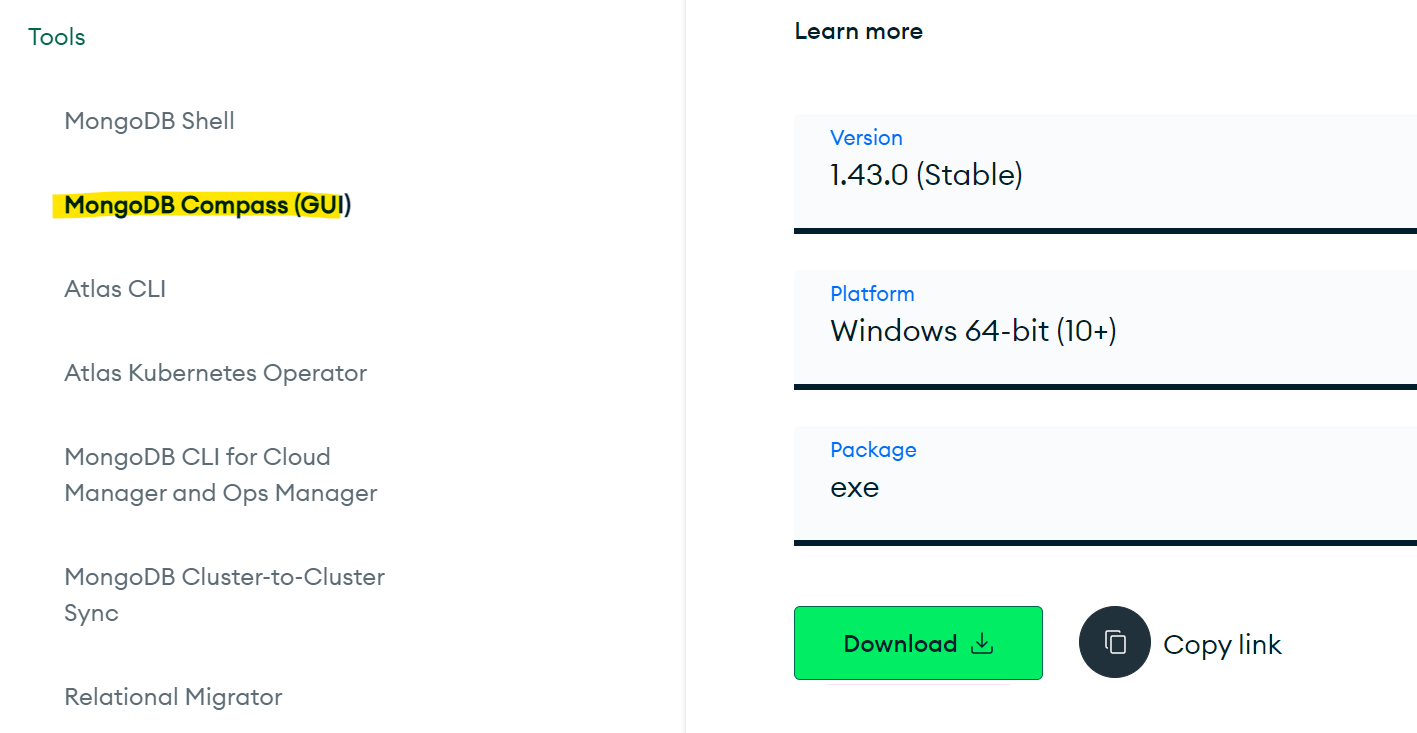
▶️Tools 탭에 MongoDB Compass(GUI)를 클릭해서 다운로드 받아준다.

▶️ New Connection을 하면 URI 입력하는 칸이 있는데, 아까 메모해놨던 코드를 가져다 쓰면 된다.
비밀번호 부분만 내가 설정해놨던 DB사용자 비밀번호로 수정해주면 된다.
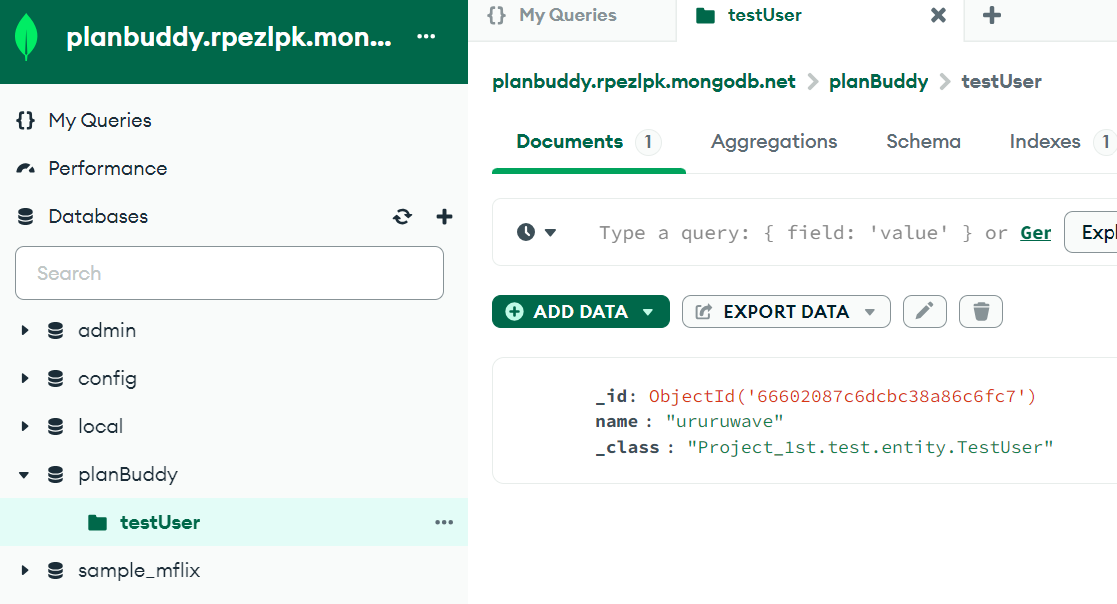
▶️연결 성공이 되면, 데이터베이스이름과 컬렉션을 확인할 수 있다.
'프로젝트일지' 카테고리의 다른 글
| 개인프로젝트 일지_6 | 프론트엔드와 백엔드 연동하기 (0) | 2024.06.05 |
|---|---|
| 개인 프로젝트 일지_5 | MongoDB , 스프링 부트 연동 및 테스트 (0) | 2024.06.05 |
| 개인프로젝트 일지_3 | MySQL, JPA 스프링 부트 연동 테스트하는 법 (0) | 2024.06.05 |
| 개인 프로젝트 일지_2 | AWS RDS mysql 설정 (0) | 2024.06.05 |
| 개인 프로젝트 일지_1 | 프로젝트 기획 및 설계 (0) | 2024.06.04 |
